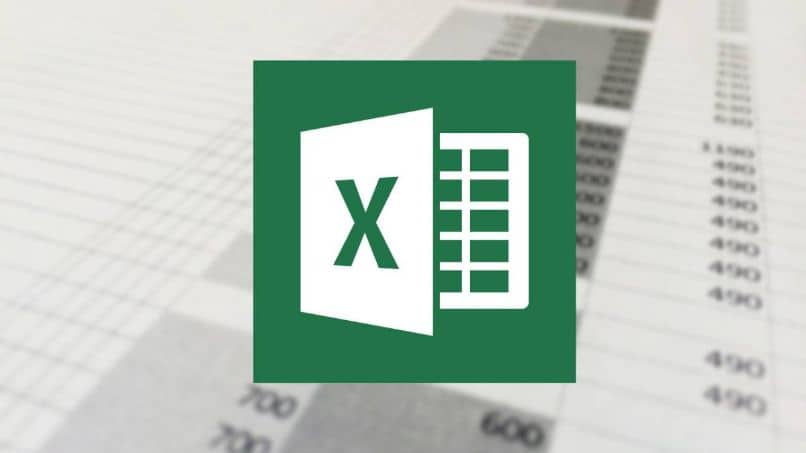
Paljon on sanottu eri vaihtoehdoista, joita voimme käyttää a laskentataulukko Microsoft Excel, jota voit käyttää verkossa. Niitä on lukemattomia ja yksi erityisesti antaa meille mahdollisuuden lisätä joitain lomaketoimintoja. Tästä syystä tuomme sinulle seuraavan opetusohjelman, joka näyttää sinulle kuinka lisätä ja määrittää ActiveX-komponentit Excelin laskentataulukkoon.
ActiveX-komponentit sekoitetaan usein lomakeohjaimiin, mutta niiden välillä on huomattavia eroja. Ja näillä ActiveX-ohjaimilla on tiettyjä ominaisuuksia, jotka voidaan määrittää. Tunnetuimpien kontrollien joukossa ovat Kalenterin hallinta, Windows Media Player jne.
Meidän on kiinnitettävä erityistä huomiota siihen, että joitain näistä ActiveX-komponentteista ei voida käyttää suoraan laskentataulukosta. Ja jos yrität lisätä sen taulukkoon, se heittää viestin ”Objektia ei voi lisätä”. Mutta yleensä linjat lisää ja määritä ActiveX-komponentit ExcessaOlen erittäin helppoa.
Kuinka lisätä ja määrittää ActiveX-komponentit Excelin laskentataulukkoon
Edellisessä artikkelissa saimme näyttää sinulle ja opettaa sinulle kuinka helppoa on kehruulaitteen käyttö ActiveX Excel-laskentataulukossa. Näillä opetusohjelmilla on pedagoginen suuntautuminen, jotta voit oppia hieman enemmän tämän ohjelman eri toimintojen käytöstä.
Seuraavassa artikkelissa opetamme sinulle hyvin yksinkertaisella tavalla lisää ja määritä ActiveX-komponentit Excelin laskentataulukkoon. Tämän toiminnon suorittamiseksi aiomme siirtyä laskentataulukkoon ja siinä aiomme sijoittaa itsemme päävalikkoon. Tämä on yläreunassa ja siinä valitsemme Kehittäjä-välilehden.
Suoritettaessa tätä toimintoa se näyttää joitain vaihtoehtoja, joista voit valita ohjausobjektien vaihtoehtoryhmän ja napsauttaa siinä Lisää. Nyt siirryt ActiveX-ohjaimet -ruutuun ja valitset siinä ohjaimen. Jos et löydä tarvitsemasi, voit napsauttaa Lisää ohjaimia -vaihtoehtoa, jolloin näet kaikki käytettävissä olevat ohjaimet.
Kun olet löytänyt ActiveX-komponentin ja valinnut sen, sinun on napsautettava laskentataulukon aluetta tai aluetta, johon haluat ohjaimen näkyvän. Jotta voit tehdä muutoksia ohjaukseen, sinun on varmistettava, että se on suunnittelutilassa. Löydät tämän välilehdeltä Ohjelmoija, ohjausryhmä ja sitten Suunnittelutila.
ActiveX-komponenttien määrittäminen laskentataulukolle Excelissä
Jotta ActiveX-ohjaus Voit määrittää ominaisuudet, sinun on myös mentävä Ohjelmoija-välilehdelle ja sitten tehtävä ohjausobjektien ryhmään Ominaisuudet. Kun teet tämän, valintaikkuna tulee näkyviin. Ja näet jokaisen ominaisuuden, jos haluat tietää tietoja kustakin niistä, sinun on valittava se ja painettava sitten F1-näppäintä.
Tämä toiminto näyttää Visual Basic -ohjeaiheet. Voit myös kirjoittaa hakukenttään jonkin ominaisuuden nimen ja painaa sitten Enter-näppäintä. Tällä tavalla voit määrittää ActiveX-komponentit ja antaa sille haluamasi laadun. Tämä on hyvin yksinkertainen ja helppo tapa lisää ja määritä ActiveX-komponentit Excelin laskentataulukkoon.
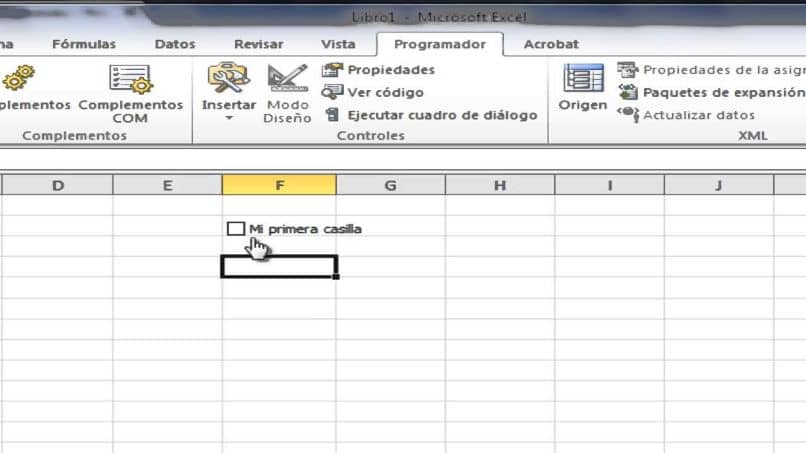
Tällä tavoin olemme opastaneet sinut monipuolisen työpöytäsovelluksen toisen toiminnon, nimeltään Microsoft Exel. Tällä kertaa halusimme laajentaa hieman enemmän tietoa ActiveX-ohjaimista. Voit oppia lisää ja määritä ne laskentataulukkoon.